
Chaguo 1: makali mpya (kutoka 79 version inclusive)
Watumiaji wengi wa makali tayari wanajua, Microsoft ilihamisha kivinjari hiki kwenye injini ya chromium, kwa sababu ambayo ambayo interface ya maombi imebadilika kwa kiasi kikubwa. Iliyotokea na Windows 10 Kuboresha kwa toleo la 2004, na kama wewe ni miongoni mwa wale wanaotumia kivinjari kipya kutoka Microsoft, kufuata hatua hizi:
- Bofya kwenye kifungo cha "Menyu" na uende kwenye "Mipangilio".
- Bofya kwenye kifungo cha "Vigezo" vya Mfumo, wapi kubadili sehemu ya "Faragha na Huduma".
- Bidhaa ya mwisho imekuwa mipangilio unayohitaji - "mstari wa anwani".
- Ikiwa unataka kubadilisha injini ya utafutaji kwa baadhi ya maarufu, uwezekano mkubwa, tayari iko kwenye orodha ya msingi. Panua dirisha la kushuka chini na uchague tovuti kutoka kwa mapendekezo. Baada ya kuchagua, unaweza kufunga tab na mipangilio na angalia ikiwa injini ya utafutaji imebadilishwa.
- Kwa kutokuwepo kwa chaguo la taka, nenda kwenye "Usimamizi wa Injini".
- Bofya kwenye kifungo cha Add.
- Katika uwanja wa kwanza, ingiza URL yenyewe, kwa pili - jina la injini ya utafutaji. Tatu, "URL na% s badala ya swala," kuelezea kidogo zaidi.
- Katika kichupo cha pili, fungua injini ya utafutaji unayotaka kufanya moja kuu. Unda ombi lolote pale, na wakati inatoa matokeo, nakala ya kamba ya anwani kabisa.
- Inapaswa kuwa na neno ambalo uliingizwa kwenye utafutaji katika q = muundo wa neno.
- Rudi kwenye mipangilio ya makali, ingiza kamba iliyokosa. Pata neno hili pale - sehemu ya kiungo katika fomu ya q = lumics - na badala ya uvimbe kuandika% s. Inapaswa kugeuka kama mfano hapa chini.
- Sasa salama matokeo na angalia ikiwa kila kitu kilifanyika kwa usahihi, kilichochochea ombi lolote kwenye bar ya anwani. Wakati kazi za kosa katika utekelezaji wa maagizo, mabadiliko ya ukurasa wa injini ya utafutaji hayatatekelezwa kwa ombi lako.







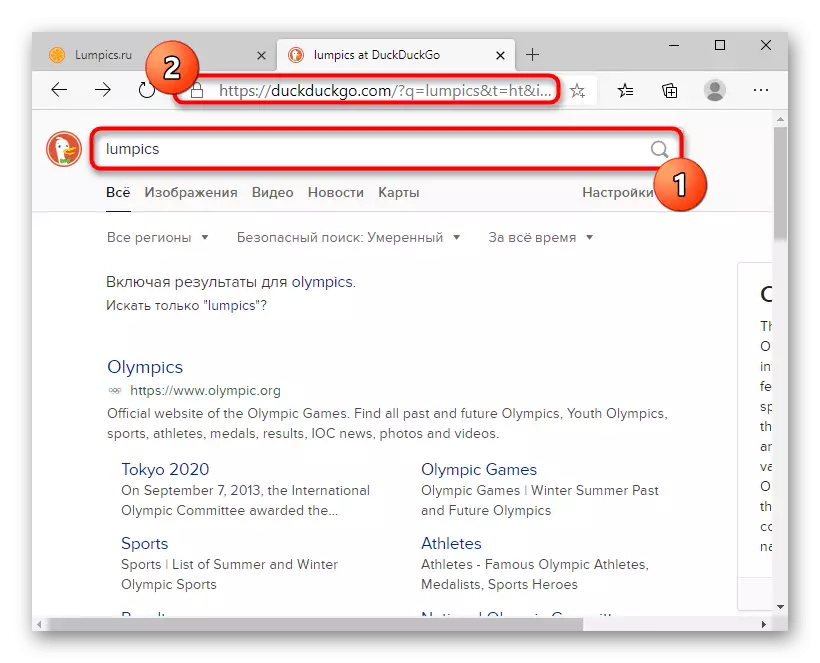


Chaguo 2: makali ya zamani (hadi 44 version inclusive)
Katika makali yake ya zamani, watumiaji wa Windows 10 tu wanaweza kuona kabla ya toleo la 1909. Hapa bado ni kwenye injini ya ushirika na kwa usimamizi mwingine.
- Awali ya yote, fungua kichupo na injini ya utafutaji, ambayo unataka kuongeza. Ni muhimu kufanya hivyo ili kivinjari kunaweza kuchunguza na kupendekeza kuweka huduma ya utafutaji wa default. Mpango usio wa kawaida, hata hivyo, inafanya kazi hapa ambayo hakuna fomu ya classical na uchaguzi au kuongeza ya URL hapa.
- Kupitia kifungo cha "Menyu", nenda kwenye "vigezo".
- Kupitia jopo la kushoto, kubadili sehemu ya "Advanced".
- Pata "Tafuta kwenye bar ya anwani" ambapo unabonyeza kitufe cha "Badilisha Search".
- Orodha ya injini za utafutaji zitaonyeshwa: Ukweli ambao umewekwa na default sasa (uwezekano mkubwa ni Yandex), BING BING kutoka Microsoft na kugunduliwa.
- Eleza na bonyeza "Tumia default".





